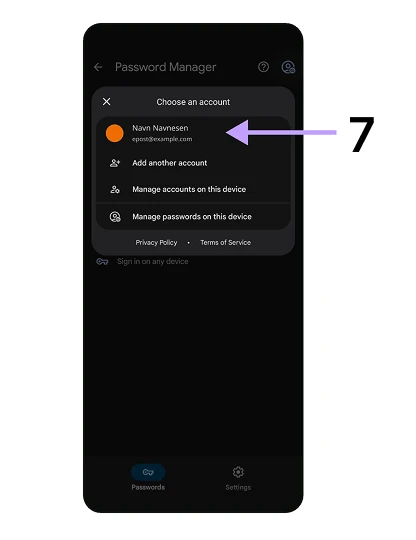«Raskere BankID»-feil forårsaket av Google Password Manager
En feil i Google password Manager kan være årsaken til at raskere BankID ikke fungerer for en del Android-brukere. Se hvordan du kan løse feilen.
1. Trykk på de tre vertikale prikkene i Google Chrome
Bruk Chrome selv om du vanligvis bruker en annen nettleser.
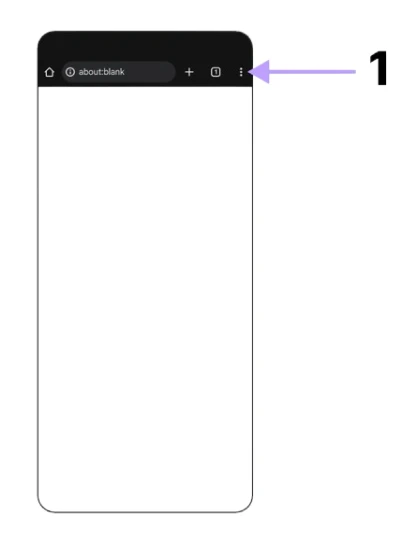
2. Velg "Innstillinger"
Du finner valget i menyen som åpnes når du har trykket på de tre prikkene.
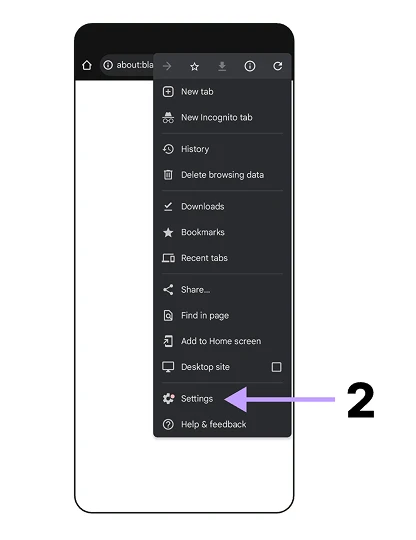
3. Velg "Google Passordlagring"
Valget ligger inne i listen over innstillinger.
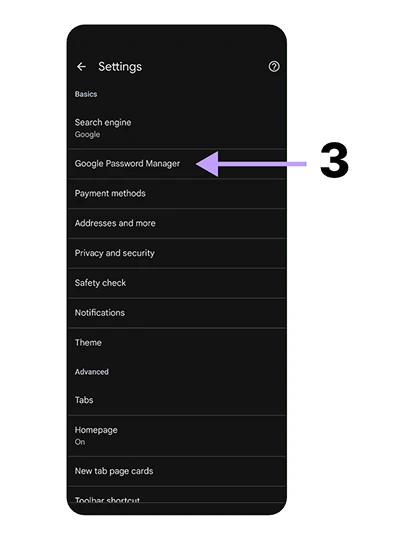
4. Oppgi passord
Passordet er det du bruker for å kryptere data i Google Chrome.
5. Trykk "fortsett"
Når du har oppgitt korrekt passord, skal BankID med biometri fungere som normalt.
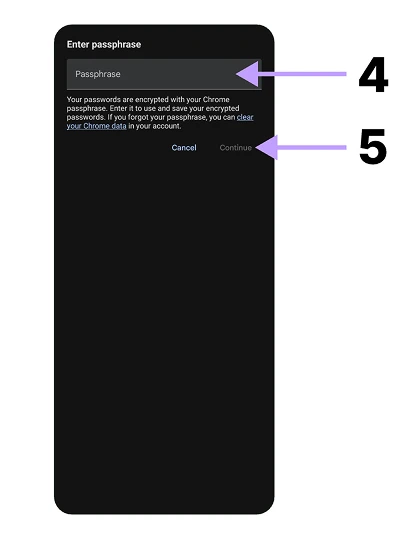
Har du glemt passordet?
Dersom du ble bedt om passordet, men ikke husker å ha satt det, eller har glemt det, må du fjerne eksisterende data og starte på ny. Det vil være en lenke over "Fortsett"-knappen som forklarer dette.
6. Blir du ikke bedt om passord? Trykk "profil"-ikonet i høyre hjørne
Dersom du ikke blir bedt om passordet, men i stedet kommer inn på en skjerm med tittel "Google Passordlagring", fortsetter du til neste punktnummer.
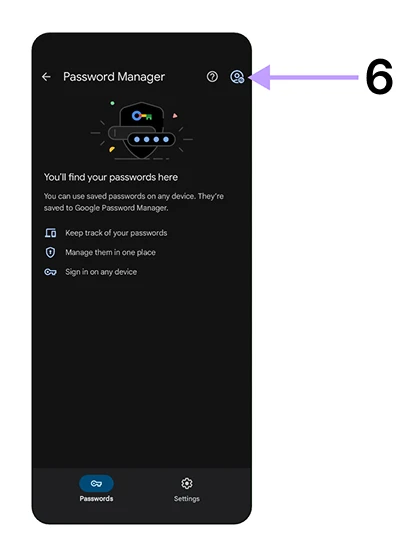
7. Velg din Google-profil og gå tilbake til steg 4
Dersom du har flere Google-profiler må du kanskje gjenta stegene for alle profilene, helt til du finner profilen hvor du blir bedt om passord.
Når du har oppgitt korrekt passord, skal BankID med biometri fungere som normalt.